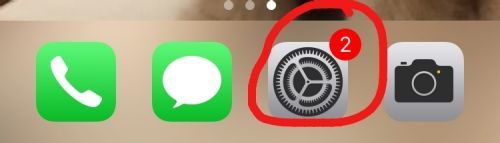iPhone系统升级教程
随着iPhone每一代的系统都在更新,旧版本的iPhone都会选择系统升级,这样才能够更好的兼容一些新的软件。所以,系统升级是我们不得不了解的.一门技巧。

iPhone系统升级备份
当我们升级系统之前,都是会将iPhone中所有的信息进行备份,不止是系统升级,包括刷机或者越狱,内分系统都是准备工作中必不可少的一项,也是最重要的一项。
iPhone数据备份
1、把手机与电脑用原配 USB 数据线相连,打开iTuens软件。
2、在iPhone的管理界面中,点击“立即备份”选项。
3、备份完成以后,会在iTunes上看到“恢复备份”为可用状态。
iPhone系统备份
1、打开itunes,找到iphone选项,目前有2种备份方式,一种是通过“icloud”备份到iphone云端服务器。一种是通过itunes直接备份到电脑上。
2、如果选择“icloud”备份,只需要勾选icloud选项,点击右边的“手动备份和恢复”栏目上的“立即备份”即可。
3、如果选择在电脑上备份,也只需要勾选“本电脑”选项,点击右边的“立即备份”即可。
iPhone系统升级教程
1、下载最新的iTunes和最新的IOS固件。
2、备份好iPhone中所有数据。
3、打开iTunes,将iPhone通过数据线与电脑相连接。
4、按住键盘上的Shift键(Mac系统请按住option键),用鼠标左键点击“恢复”按钮
5、在弹出的窗口中,找到之前下载好的iOS固件。然后点击下方的打开。
6、在弹出的对话框中点击更新。
7、在经过几分钟之后就升级好了,选择iTunes左边的任务栏,找到我们的设备,右击后选择从备份恢复数据。
注意:一旦选择升级,升级完成后所有的越狱数据都会失效,保留下来的都是正版内容。
热门服务推荐
热门问答
热门专题
00
:00
后结束


 推荐
推荐
 推荐
推荐